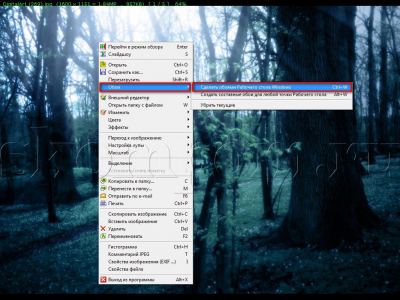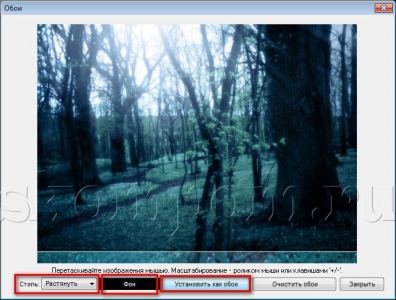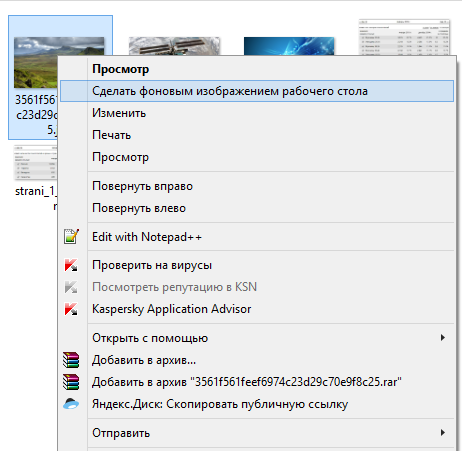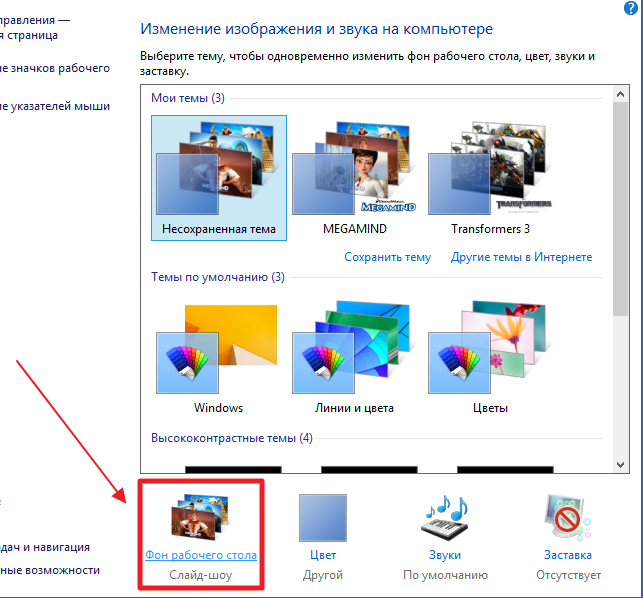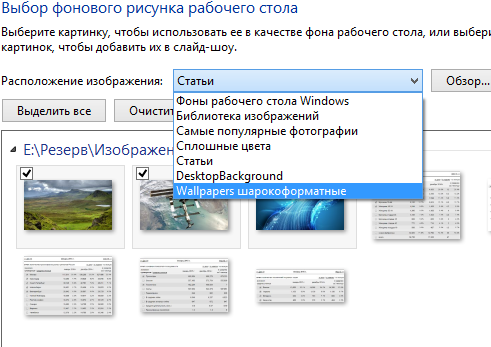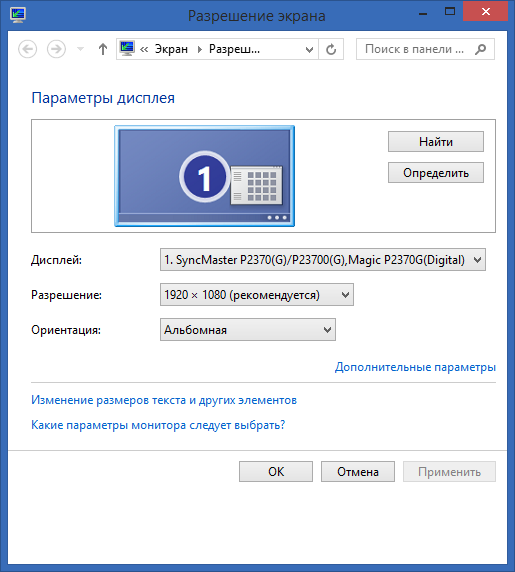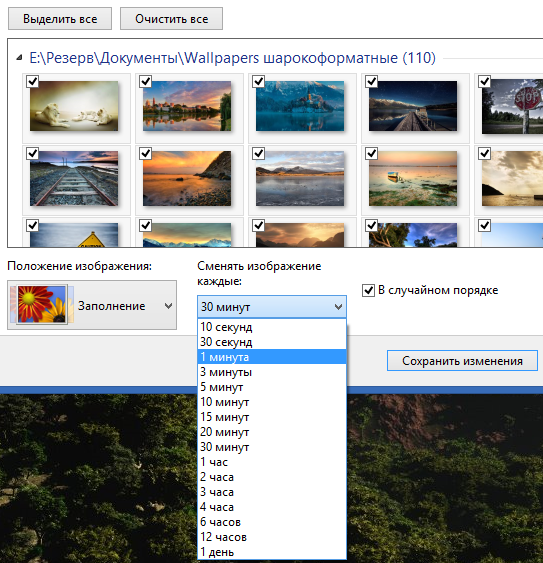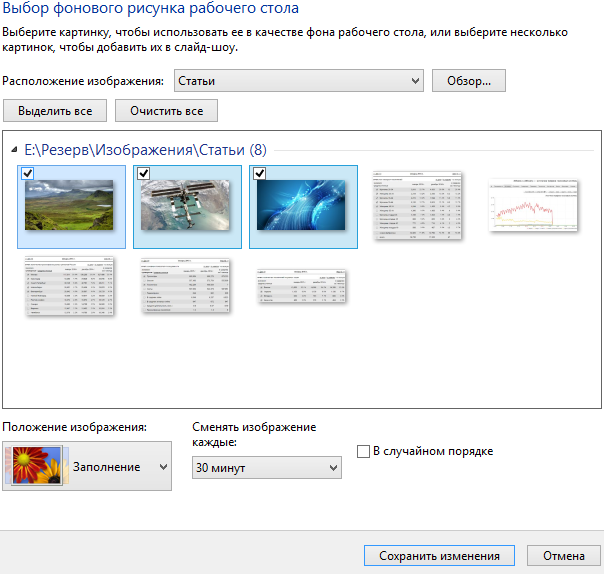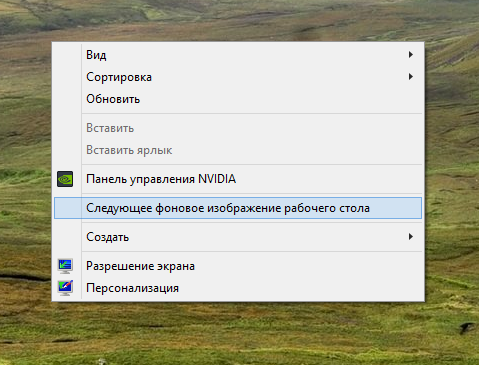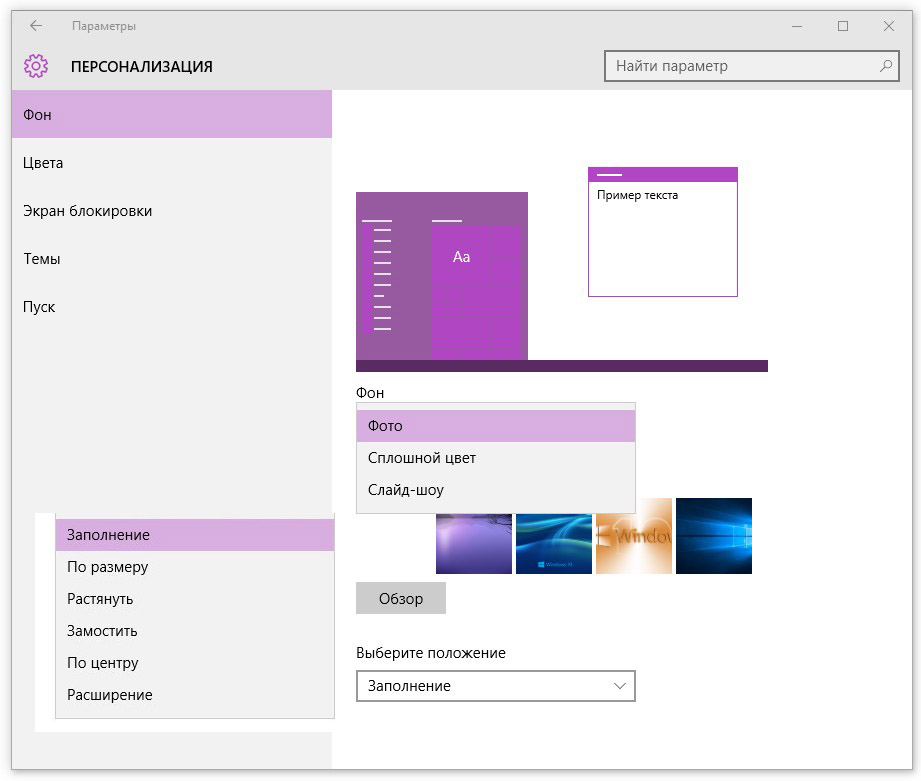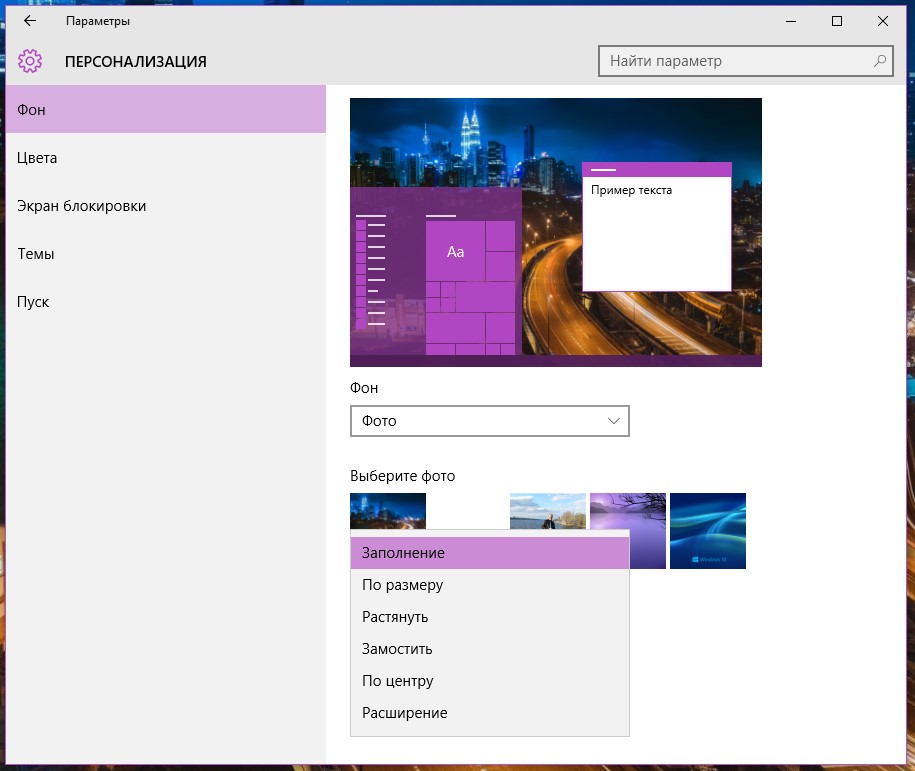Раздели на сайта
Избор на редактора:
- Шест примера за компетентен подход към склонението на числата
- Лицето на зимата Поетични цитати за деца
- Урок по руски език "мек знак след съскащи съществителни"
- Щедрото дърво (притча) Как да измислим щастлив край на приказката Щедрото дърво
- План на урока за света около нас на тема „Кога ще дойде лятото?
- Източна Азия: страни, население, език, религия, история Като противник на псевдонаучните теории за разделянето на човешките раси на по-нисши и по-висши, той доказа истината
- Класификация на категориите годност за военна служба
- Малоклузия и армията Малоклузията не се приема в армията
- Защо сънувате мъртва майка жива: тълкувания на книги за сънища
- Под какви зодиакални знаци са родените през април?
реклама
| Как да зададете тапет на компютър с Windows. Как да зададете тапет |
|
Всеки човек е индивидуален и човек не може да не се съгласи с това. И всеки се опитва да изрази своята уникалност в абсолютно всичко: в начина на говорене, в облеклото, в походката, в вкусови предпочитания, в външен види така нататък. Снимките на работния плот на компютъра също не са изключение. Някои хора обичат десктопа им да е едноцветен, например черен или син, някои обичат да избират семейна снимка като тапет, а трети се вдъхновяват от изображения на природата или стилни автомобили, например. Вкусовете може да са различни, но въпросът е как, един. Предлагам на вашето внимание много прост отговор на него, показващ ви как да използвате помощната програма FastStone. Както вече казах, до задайте картината на вашия работен плот, нека използваме програмата. Отворете изображението, което искате да използвате като тапет на работния плот в тази програма. Избрах природата за пример. Не обичам твърде цветни и ярки снимки, затова се спрях на снимка на гора. Сега трябва задайте картината на вашия работен плот. За да направите това, щракнете с десния бутон върху него и след това от списъка с падащо меню изберете подточката „Задаване като тапет на работния плот на Windows“ в елемента „Тапет“. Тази команда може да бъде зададена и чрез едновременно натискане на клавишите „Ctrl“ и „W“ на клавиатурата.
 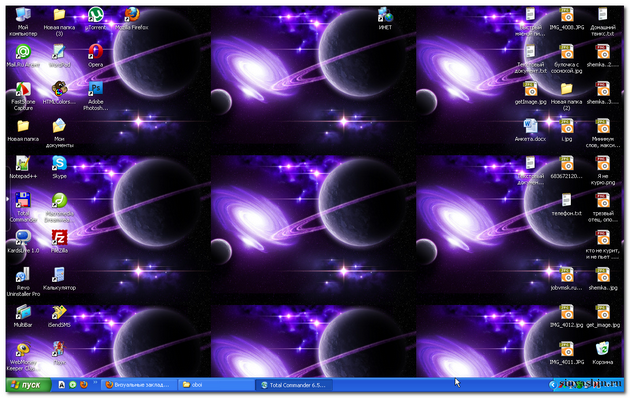 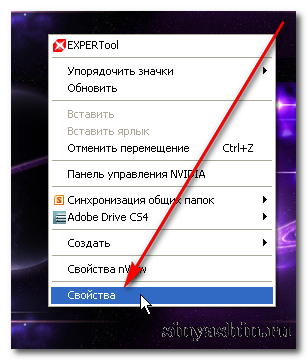 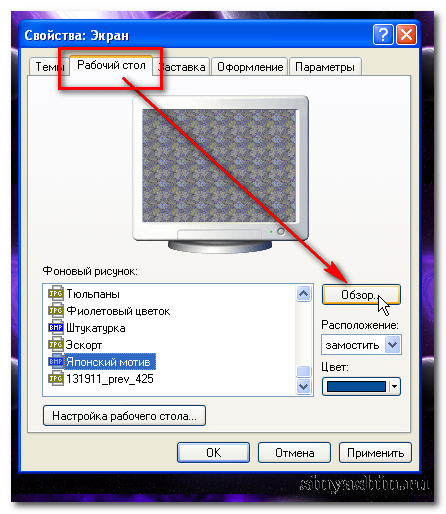 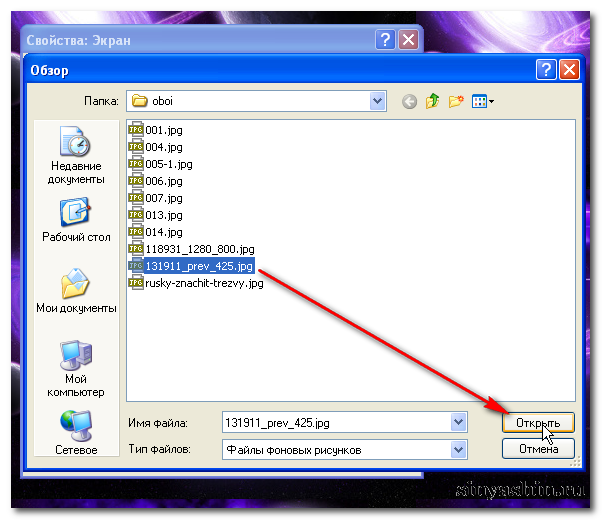 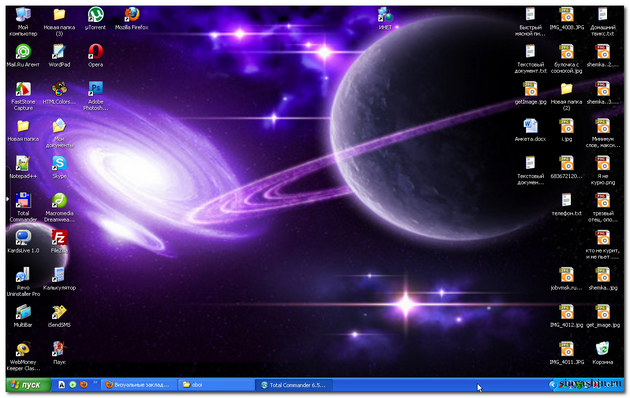 Първото нещо, което се появява, когато компютърът се зареди и мониторът се включи, е изображение на работния плот с различни преки пътища. Това изображение се нарича още тапет. При инсталиране на ОС Windows тапетизползват се стандартни. И много често искате да ги промените. В крайна сметка тапетът за десктоп не е просто картина. Това е израз на вътрешния свят на потребителя, неговото „аз“. Някои психолози твърдят, че тапетите за работния плот могат да отразяват вкусовете, предпочитанията, стила и дори мечтите на човека. В допълнение, фоново изображение на вашия работен плот може да ви помогне да се настроите за работа или, напротив, да се отпуснете. Но не всеки потребител, особено начинаещ, знае как да промени тапета. Ето защо е създаден този раздел. Разбира се, ако сте уверен потребител, тогава най-вероятно знаете всичко сами. За тези, които изпитват затруднения, ще ви кажем как можете да промените тапета на работния плот на различни операционни системиах и устройства. Как да зададете тапет на работния плот в Windows XPWindows XP е операционна система от фамилията Windows NT на Microsoft Corporation. Името XP идва от англ. eXPerience.Windows XP е една от най-популярните операционни системи с удобен за потребителя интерфейс. Операционната система Windows XP е пусната през 2001 г. и е предназначена за използване на настолни компютри, лаптопи, таблети и мултимедийни центрове.В този раздел можете да намерите как да инсталирате тапет на вашия работен плот за тази операционна система. Прочетете
Как да зададете тапет на работния плот в Windows 7Windows 7 е потребителска операционна система от фамилията Windows NT, издадена след Windows Vista и предхождаща Windows 8.В този раздел можете да намерите как да зададете тапет на вашия работен плот в Windows 7. Прочетете
Как да зададете тапет на работния плот на AndroidAndroid е операционна система за смартфони, таблети, електронни книги, цифрови плейъри, ръчен часовник, игрови конзоли, нетбуци, смартбуци и други устройства. Базиран на ядрото на Linux и собствената реализация на Java на Google. Първоначално е разработен от Android Inc., който по-късно е закупен от Google.В този раздел можете да намерите как да инсталирате тапет на работния плот на устройства с Android. Прочетете
Как да зададете тапет на екрана на телефона сиМобилният телефон е телефон, предназначен да работи в клетъчни мрежи. мнозинство мобилни телефониработи на Symbian OS Symbian е пълнофункционална 32-битова операционна система, създадена, като се вземат предвид всички изисквания на телекомуникационната индустрия и поддържа повечето съвременни стандарти и протоколи, като Bluetooth, GPRS, GSM/EGSM, HSCSD, CDMA.В този раздел можете да намерите как да зададете тапет на работния плот на вашия мобилен телефон. Повечето операционни системи, включително любимия Windows, се доставят стандартно с набор от фонови изображения на работния плот, просто наречени „тапети“. Можете просто да. Въпреки че с всяка нова версиясистеми, предварително инсталираните тапети стават все по-цветни и разнообразни, но всеки потребител иска да изрази своята индивидуалност и да промени фоновото изображение на нещо свое, било то снимка на любим човек, домашен любимец или изображение, изтеглено от Интернет. И днес ще ви кажем как да направите това. На първо място, ние търсим изображения, които харесваме. Можете да използвате търсенето на изображения в любимата си търсачка или можете да посетите един от многото ресурси, където тапетите са сортирани в категории, с оценки и препоръки. И така, изображенията са намерени, избрани и трябва да ги изтеглите. За да направите това, щракнете с десния бутон върху снимката и изберете „Запазване на картината като...“. Ще се появи прозорец, който ви пита за местоположение за запазване, изберете къде искате да запазите избора си от тапети и щракнете върху „Запазване“. Правим същото с второто изображение, с третото, с петото и т.н.
Сега отворете папката със запазения тапет в Windows Explorer или във всеки удобен за вас файлов мениджър, щракнете с десния бутон върху опцията, която харесвате, и щракнете върху „Задаване като фоново изображение на работния плот“. Тапетът е поставен и е приятен за окото. По абсолютно същия начин всяко друго изображение става ваш тапет с едно кликване. Но това не е всичко. Windows предоставя на своя потребител още няколко опции, свързани с фонови изображения.
Нека щракнете с десния бутон върху работния плот и изберете „Персонализиране“. В долната част на прозореца щракнете върху „Фон на работния плот“ и вижте всички изтеглени от нас тапети.
Над тях има падащ списък, наречен „Местоположение на изображението“, в него можете да намерите всички папки, от които преди това сме добавили фонови изображения. По този начин можете удобно да навигирате между различни колекции от тапети, без да напускате прозореца с настройки на фоновото изображение. Тук има още няколко интересни настройки, например „Позиция на изображението“. Тази настройка има няколко опции: Запълване, Побиране, Разтягане, Плочки, Центриране.
Тези опции се използват главно, ако разделителната способност на вашето изображение не съвпада с разделителната способност на вашия работен плот. Най-добре е да проверите каква резолюция сте задали и да изберете подходящия размер на фона. Много е лесно да проверите - щракнете с десния бутон върху работния плот, елемент от менюто „Разделителна способност на екрана“.
Второто е много интересна възможност- това е автоматична промяна на фоновото изображение с определен интервал от време (от 10 секунди до 1 ден). За да използвате този режим, трябва да използвате квадратчетата за отметка в горния ляв ъгъл на всяка снимка, за да маркирате тези, които искате да видите в слайдшоуто (целта на бутоните „Избери всички“ и „Изчисти всички“ не нужда от обяснение). Квадратчето за отметка „Случайно“ отговаря за рандомизирането на селекцията от изображения сред тези, които сте маркирали.
И накрая още един интересна функция— ако не харесвате тапета, който виждате и не искате да чакате промяната да се случи автоматично, не се колебайте да щракнете с десния бутон върху работния плот и да изберете „Следващо фоново изображение на работния плот“.
Сега вашият (и нашия) работен плот никога няма да бъде скучен и стандартен! Останете с нас, споделете полезна информацияс приятели и следете нашите актуализации!
Фонът на работния плот, известен също като тапет, не е нищо повече от графично изображение на фона на работния плот. За да го инсталирате или промените, следвайте тези стъпки. 1. Щракнете с десния бутон върху празна област на работния плот и изберете Персонализиране от контекстното меню. Прозорецът на приложението Настройки ще се появи на екрана, показващ настройките на секцията Персонализиране с активна подсекция Фон. Не можете да щракнете с десния бутон върху работния плот, докато работите в режим на таблет. В този случай, за да промените фона на работния плот, щракнете върху бутона Старт и изберете опцията Настройки. В прозореца, който се появява на екрана, щракнете върху иконата за персонализиране. 2. От падащия списък Фон изберете Снимка. В подраздела Фон можете да зададете графично изображение, плътен цвят или слайдшоу като фон - набор от снимки, които автоматично се сменят една друга на определени интервали.
3. Щракнете върху графично представяне, който ще представлява фона на работния плот. Ако не харесвате избрания от Microsoft фон, щракнете върху бутона Преглед и прегледайте папката си с изображения (Картини по подразбиране) за повече подходящ вариант. Можете да използвате графични файлове, записани във формати BMP, GIF, JPG, JPEG, DIB и PNG, като фоново изображение. За незапознатите това означава възможността да зададете всяка снимка, направена с вградената камера, или снимка, сканирана или изтеглена от интернет, като фон.
Когато щракнете върху някое от предложените изображения, то веднага запълва фона на вашия работен плот. В прозореца за персонализиране можете да видите ефекта от промените върху миниатюрата на работния плот. 4. Решете позицията на изображението на работния плот: Запълване, Побиране, Разтягане, Плочки, Центриране или Разгъване. Въпреки че полага всички усилия за автоматично откриване най-добрият начинзапълване с избраното изображение на работния плот, може да не харесате представения резултат. Например, най-добре е да покриете работния си плот с малки изображения, тъй като когато се разтеглят, качеството на получения фон ще бъде ниско. Ако не сте доволни от резултатите от разтягането или теселирането, опитайте опциите Fill и Expand - всяка от тях представя малко по-различен ефект. Можете също да опитате да поставите малко изображениев центъра на работния плот, но в този случай големи празни области ще бъдат показани по краищата му.
Случвало ли ви се е да намерите снимка в интернет, от която не можете да откъснете очи и да искате да я покажете на работния плот? Новият браузър Microsoft Edge прави тази задача много лесна. Щракнете с десния бутон върху такова изображение в прозореца на браузъра и изберете Запази изображение от контекстното меню, за да го запишете в папката Изображение на вашия компютър. По-късно можете да го зададете като фон, като следвате инструкциите по-горе. |
| Прочетете: |
|---|
Популярни:
Афоризми и цитати за самоубийство
|
Нов
- Лицето на зимата Поетични цитати за деца
- Урок по руски език "мек знак след съскащи съществителни"
- Щедрото дърво (притча) Как да измислим щастлив край на приказката Щедрото дърво
- План на урока за света около нас на тема „Кога ще дойде лятото?
- Източна Азия: страни, население, език, религия, история Като противник на псевдонаучните теории за разделянето на човешките раси на по-нисши и по-висши, той доказа истината
- Класификация на категориите годност за военна служба
- Малоклузия и армията Малоклузията не се приема в армията
- Защо сънувате мъртва майка жива: тълкувания на книги за сънища
- Под какви зодиакални знаци са родените през април?
- Защо мечтаете за буря на морските вълни?